主机是w7共享给其他机是w10怎么看不到共享文件
更新时间:2022-03-01 09:30:44作者:xinxin
在同个区域使用电脑进行办公的过程中,用户可以选择创建局域网网上邻居来实现文件的共享,不过近日有用户的主机是win7系统在设置完共享文件之后,win10系统上的却总是看不到共享文件的存在,对此主机是w7共享给其他机是w10怎么看不到共享文件呢?下面小编就来告诉大家解决方法。
推荐下载:win10纯净版ghost
具体方法:
1、打开“运行”窗口,输入“gpedit.msc”并点击“确定”按钮即可打开“组策略编辑”窗口。
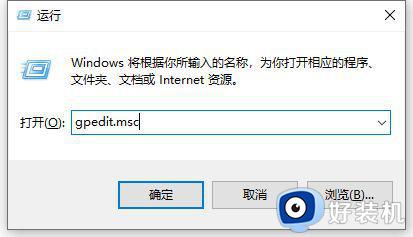
2、依次展开“计算机配置”-“Windows设置”-“安全设置”-“本地策略”-“用户权限分配”,并在右侧窗口中找到“从网络访问此计算机”项并右击选择“属性”。
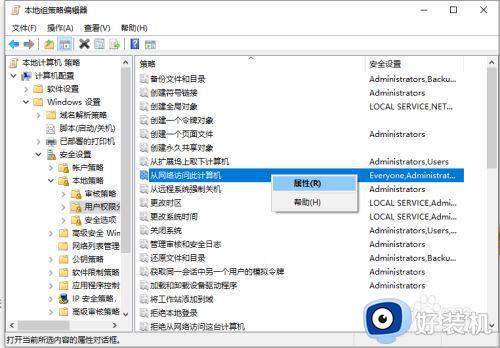
3、从打开的“从网络访问此计算机属性”窗口中,保留“Everyone”账户,同时删除其它相关账户,点击“确定”按钮。
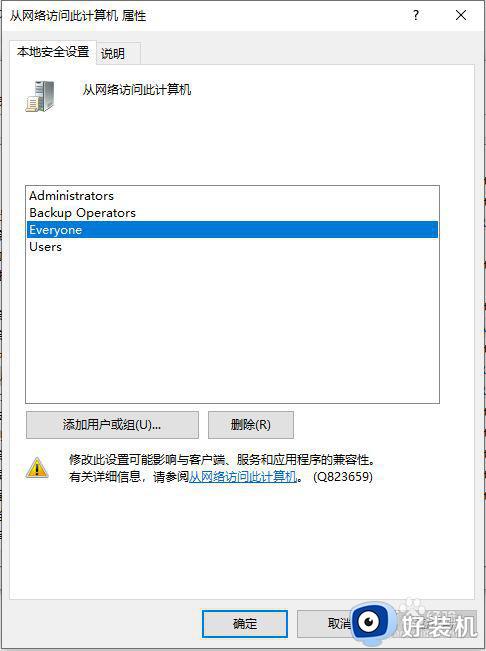
4、然后右击“我的电脑”,从其右键菜单中依次选择“更多”-“管理”项,或者直接在右侧菜单中选择“管理”项进入。
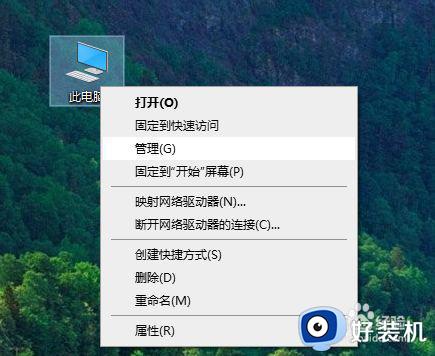
5、从打开的“计算机管理”界面中,展开“服务和应用程序”-“服务”项,在右侧找到“Server”服务项并右击,从其右键菜单中选择“属性”项。
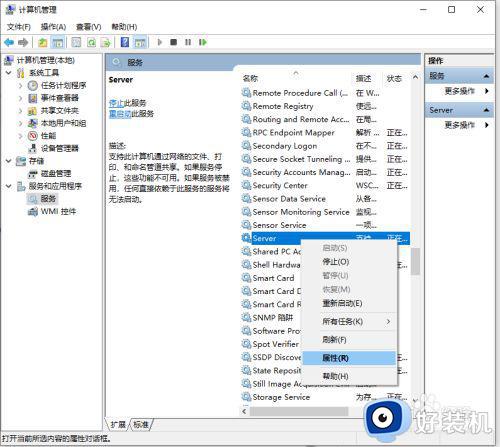
6、待打开“Server属性”窗口后,将“启动类型”设置为“自动”,同时点击“启动”按钮以启动此服务。
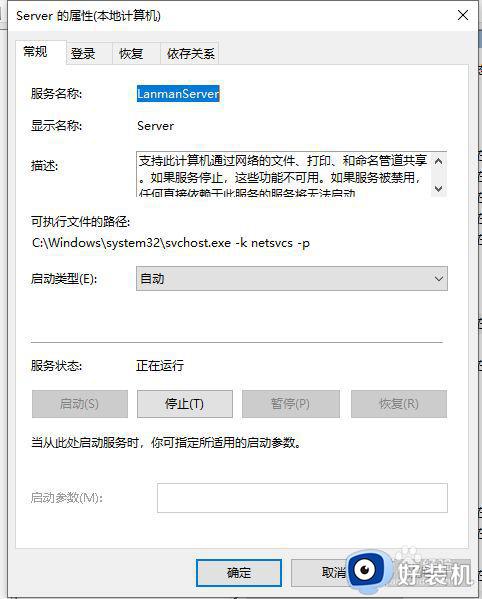
以上就是关于主机是w7共享给其他机是w10看不到共享文件解决方法了,有遇到这种情况的用户可以按照小编的方法来进行解决,希望能够帮助到大家。
- 上一篇: win10主机前面耳机孔没反应没声音修复方法
- 下一篇: 亮度调节 win10没有亮度选项怎么解决
主机是w7共享给其他机是w10怎么看不到共享文件相关教程
- w10共享打印机搜索不到如何处理 win10发现不了共享打印机的解决办法
- 家里的两台电脑w7和w10如何共享文件
- win10如何查看局域网共享文件夹 win10怎么查看局域网的共享电脑文件
- win10查看其他电脑共享文件夹的方法 win10如何查看其他电脑共享文件
- windows10共享电脑怎么设置 win10如何设置共享文件夹
- 两台w10系统电脑共享文件夹的步骤 两台w10电脑直连怎么实现共享
- win10共享打印机win7连接不上怎么回事 win10共享的打印机win7无法连接如何解决
- win10共享文件夹取消账号密码的方法 win10怎么取消共享文件夹的密码
- win10打印机共享怎么设置 win10设置共享打印机的方法
- 如何在w10上共享理光2014打印机 win10设置共享理光2014打印机的步骤
- win10拼音打字没有预选框怎么办 win10微软拼音打字没有选字框修复方法
- win10你的电脑不能投影到其他屏幕怎么回事 win10电脑提示你的电脑不能投影到其他屏幕如何处理
- win10任务栏没反应怎么办 win10任务栏无响应如何修复
- win10频繁断网重启才能连上怎么回事?win10老是断网需重启如何解决
- win10批量卸载字体的步骤 win10如何批量卸载字体
- win10配置在哪里看 win10配置怎么看
热门推荐
win10教程推荐
- 1 win10亮度调节失效怎么办 win10亮度调节没有反应处理方法
- 2 win10屏幕分辨率被锁定了怎么解除 win10电脑屏幕分辨率被锁定解决方法
- 3 win10怎么看电脑配置和型号 电脑windows10在哪里看配置
- 4 win10内存16g可用8g怎么办 win10内存16g显示只有8g可用完美解决方法
- 5 win10的ipv4怎么设置地址 win10如何设置ipv4地址
- 6 苹果电脑双系统win10启动不了怎么办 苹果双系统进不去win10系统处理方法
- 7 win10更换系统盘如何设置 win10电脑怎么更换系统盘
- 8 win10输入法没了语言栏也消失了怎么回事 win10输入法语言栏不见了如何解决
- 9 win10资源管理器卡死无响应怎么办 win10资源管理器未响应死机处理方法
- 10 win10没有自带游戏怎么办 win10系统自带游戏隐藏了的解决办法
